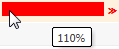Attributi grafici
Gli attributi grafici possono essere utilizzati per visualizzare un valore come immagine, anziché come testo. Questa funzione risulta particolarmente utile per presentare una panoramica dei dati aziendali. Gli attributi grafici sono attributi calcolati appositamente configurati e possono essere utilizzati per visualizzare i dati persistenti, come lo stato del ciclo di vita, o i dati risultanti dai calcoli semplici o complessi.
Di seguito sono riportate le rappresentazioni grafiche disponibili.
|
Semaforo
|
Percentuale completata
|
Barra di avanzamento
|
|
I valori vengono associati alle luci rossa, gialla e verde.
|
I dati vengono visualizzati sotto forma di barra, in base a un intervallo compreso tra 0 e 100, con il valore corrente visualizzato come descrizione.
|
I dati vengono visualizzati sotto forma di barra, in base a qualsiasi intervallo di valori specificato, con il valore corrente, i valori iniziale e finale per l'intervallo di avanzamento e il valore percentuale visualizzato come descrizione.
|
|
|
|
|
|
Per visualizzare gli esempi delle rappresentazioni degli attributi grafici fornite da PTC, selezionare > > . Per accedere a Personalizzazione dal Navigatore, la preferenza Personalizzazione client nell'utilità Gestione preferenze deve essere impostata su Sì. |
Per creare un attributo grafico, utilizzare i passi nelle sezioni seguenti per la rappresentazione grafica desiderata:
Semaforo,
Percentuale completata o
Barra di avanzamento. Per le istruzioni generali sulla creazione di attributi, compresi gli attributi calcolati, vedere
Creazione di un nuovo attributo. Per informazioni sulla creazione di algoritmi aziendali per visualizzare i dati prodotti mediante calcoli complessi sotto forma di rappresentazione grafica, vedere
Using a BusinessAlgorithm in a Calculated Attribute.
Dopo avere creato l'attributo grafico, attenersi alla procedura descritta di seguito.
• Esaminare i layout attributi per il tipo e assicurarsi che il nuovo attributo grafico sia presente e posizionato correttamente.
• Aggiungere gli attributi grafici alle viste tabella per le tabelle nell'interfaccia utente di Windchill in cui è necessario il nuovo attributo grafico.
• Assicurarsi che la rappresentazione grafica sia visualizzata in modo corretto nelle interfacce utente di Windchill che visualizzano questo attributo grafico. Se sono presenti condizioni di errore, correggerle.
Una volta che sono stati creati, gli attributi grafici possono essere aggiunti nei layout attributi e nelle viste tabelle proprio come altri attributi calcolati. Il valore della descrizione della rappresentazione grafica consente di ordinare le tabelle ed effettuarvi ricerche.
|
|
Gli attributi grafici presentano lo stesso comportamento e le stesse limitazioni di altri attributi calcolati. Per ulteriori informazioni, vedere Limitazioni dell'interfaccia utente. |
Semaforo
Per definire un attributo grafico Semaforo, attenersi alla procedura descritta di seguito.
1. Creare un nuovo attributo calcolato, con un tipo di dati Numero intero.
2. Modificare l'attributo calcolato per configurarlo come attributo grafico.
a. Nella proprietà Rappresentazione grafica selezionare Semaforo.
b. Nella proprietà
Formula specificare una
formula che risulta nel numero intero 1, 2, 3 o 0, che vengono associati ai valori riportati di seguito.
|
Risultato della formula
|
Risultato nell'interfaccia utente
|
Descrizione comando
|
|
0
|
|
Rosso
|
|
1
|
|
Giallo
|
|
2
|
|
Verde
|
|
3
|
Vuoto
|
|
|
|
Qualsiasi valore diverso da 1, 2, 3 o 0 risulta in un testo di errore simile a ???engineStatus???. Definire attentamente la formula per assicurarsi che non vengano restituiti altri valori.
|
3. Ad esempio utilizzare la sintassi della formula seguente per specificare che per l'oggetto, se lo stato del ciclo di vita è Annullato, il semaforo è Rosso, se lo stato del ciclo di vita è In fase di elaborazione, il semaforo è Giallo, se lo stato del ciclo di vita è Rilasciato, il semaforo è Verde e per tutti gli altri stati del ciclo di vita l'attributo è vuoto:
(state.state == “CANCELLED”) ? 0 : (state.state == “INWORK”) ? 1 : (state.state == “RELEASED”) ? 2 : 3
Percentuale completata
Per definire un attributo grafico Percentuale completata, attenersi alla procedura descritta di seguito.
1. Creare un nuovo attributo Calcolato con un tipo di dati Numero intero, Numero reale o Numero reale con unità a seconda del valore rappresentato da questo attributo grafico.
2. Modificare l'attributo calcolato per configurarlo come attributo grafico.
a. Nella proprietà Rappresentazione grafica selezionare Percentuale completata.
b. Nella proprietà
Formula specificare una formula che restituisce il valore della percentuale completata. Per ulteriori informazioni sulla definizione di una formula per un attributo calcolato, vedere
Formule degli attributi Calcolato.
▪ Per il tipo di dati Numero intero, l'intervallo di valori previsto è [0 .. 100].
▪ Per il tipo di dati Numero reale e Numero reale con unità, l'intervallo di valori previsto è [0.0 .. 1.0].
Per informazioni su come vengono gestiti i valori al di fuori dell'intervallo, vedere Condizioni di errore.
Barra di avanzamento
Una rappresentazione grafica Barra di avanzamento richiede due parti di input: il valore che rappresenta lo stato di avanzamento e l'intervallo in base al quale viene misurato lo stato di avanzamento. Questi devono essere definiti con due attributi calcolati separati.
• Un attributo calcolato per il quale la formula definisce i valori iniziale e finale dell'intervallo della barra di avanzamento.
• L'attributo calcolato per la definizione della rappresentazione grafica dei dati.
Per definire un attributo grafico Barra di avanzamento, attenersi alla procedura descritta di seguito.
1. Creare l'attributo calcolato per la definizione dell'intervallo.
a. Creare un nuovo attributo Calcolato con un tipo di dati Stringa.
b. Nella proprietà Formula specificare i valori begin e end dell'intervallo. La sintassi di questa formula è la seguente:
bind("begin",<valore_iniziale>)+bind("end",<valore_finale>)
I valori begin e end possono essere valori letterali, i valori di altri attributi per il tipo o una formula. Ad esempio, se il valore begin è 0 e il valore end è il valore di un attributo con il nome interno estimatedEffort, specificare la formula come indicato di seguito:
bind("begin",0)+bind("end",estimatedEffort)
Se una formula viene utilizzata per i valori begin o end nella formula, deve restituire lo stesso tipo di dati dell'attributo per cui è definita la rappresentazione grafica. Se per i valori begin o end viene utilizzato un attributo o un valore letterale, il relativo tipo di dati deve essere lo stesso dell'attributo calcolato usato per definire la rappresentazione grafica (vedere il passo 2).
2. Creare l'attributo calcolato per cui è definita la rappresentazione grafica.
a. Creare un nuovo attributo Calcolato con un tipo di dati Numero intero, Numero reale o Numero reale con unità a seconda del valore rappresentato da questo attributo grafico.
b. Modificare l'attributo calcolato per configurarlo come attributo grafico.
a. Nella proprietà Rappresentazione grafica selezionare Barra di avanzamento.
b. Nella proprietà Parametri rappresentazione grafica specificare il nome interno dell'attributo calcolato in cui è definito l'intervallo dell'indicatore della barra di avanzamento, creato al passo 1.
c. Nella proprietà
Formula specificare una formula che restituisce il valore della barra di avanzamento. Per ulteriori informazioni sulla definizione delle formule per gli attributi calcolati, vedere
Formule degli attributi Calcolato.
Condizioni di errore
Dopo avere creato l'attributo grafico, verificarne la visualizzazione nelle interfacce utente per assicurarsi che funzioni come previsto e, se necessario, correggere la definizione dell'attributo grafico.
• Se sono presenti degli errori, ad esempio se l'intervallo per una barra di avanzamento non è specificato correttamente, (sconosciuto) viene visualizzato nell'interfaccia utente di Windchill che contiene l'attributo grafico e la descrizione fornisce ulteriori informazioni sulla condizione di errore.
• Se esiste una condizione di overflow o underflow, dove la percentuale completata è negativa o superiore a 100%, la rappresentazione grafica dell'attributo è rossa e la descrizione visualizza il valore percentuale. Esempio:
• Se la formula del semaforo restituisce un valore diverso da 0, 1, 2 o 3, il testo dell'errore visualizzato è simile al seguente: ???engineStatus???. Definire attentamente la formula per assicurarsi che non vengano restituiti altri valori.